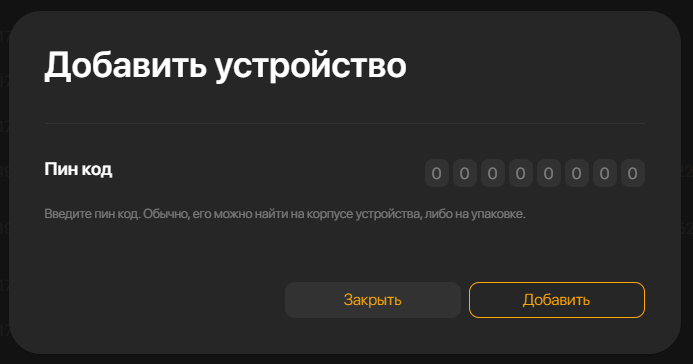Bigmanekb (обсуждение | вклад) Метки: визуальный редактор отключён wikieditor |
Bigmanekb (обсуждение | вклад) Нет описания правки |
||
| (не показано 18 промежуточных версий этого же участника) | |||
| Строка 1: | Строка 1: | ||
Контроллер HomeKit используется для подключения HomeKit устройств напрямую к Sprut.hub вместо их подключения к приложению Дом на iOS | Контроллер HomeKit используется для подключения HomeKit устройств напрямую к Sprut.hub вместо их подключения к приложению Дом на iOS | ||
{{QuoteYellow|Прямое подключение к Sprut.hub поддерживается только для WiFi/Ethernet HomeKit устройств. Для подключения Bluetooth устройств, требуется Bluetooth шлюз совместимого с устройством производителя который может добавить эти устройства в Apple HomeKit}} | |||
{{QuoteRed|Matter устройства, которые можно подключить в экосистему Apple - в настоящее время невозможно напрямую подключть к Sprut.hub. Это совершенно другой протокол, поддержка которого появится в будущем}} | |||
{{QuoteBlue|Для подключения устройств через протокол HomeKit не нужно наличие у вас устройств Apple (кроме некоторых случаев, когда устройства не имеют "родных" приложений и первичная настройка делается через приложение "Дом" на iPhone/iPad). В остальных случаях вы просто настраиваете ваше устройство для работы с HomeKit и оно обнаруживается поиском в контроллере HomeKit Sprut.hub. Потом эти устройства можно будет с помощью Моста HomeKit "отправить" в Дом от Apple, но для удаленного управления Домом вам все равно понадобится AppleTV или HomePod, так как это экосистема Apple и это их обязательное требование. Но подключенные к Sprut.hub устройства будут легко управляться через хаб и прокидываться в другие ассистенты, если необходимо}} | |||
{{QuoteYellow|Некоторые HomeKit устройства: Телевизоры, колонки, ресиверы и прочие мультимедиа устройства, могут быть интегрированы либо частично, либо вообще не могут использоваться нигде, кроме нативного HomeKit. Это ограничения Apple}} | |||
== Создание контроллера HomeKit == | == Создание контроллера HomeKit == | ||
Для начала необходимо добавить новый контроллер | Для начала необходимо добавить новый контроллер | ||
| Строка 8: | Строка 12: | ||
== Подключение HomeKit устройств к Sprut.hub == | == Подключение HomeKit устройств к Sprut.hub == | ||
После запуска контроллера, в списке доступных устройств, появятся все устройства, которые используют для работы протокол HomeKit | После запуска контроллера, в списке доступных устройств, появятся все устройства, которые используют для работы протокол HomeKit | ||
{{QuoteYellow| | {{QuoteYellow|Если устройство новое, перед добавлением в Sprut.hub необходимо сначала сконфигурировать его для работы в вашей WiFi сети. Для этого либо воспользуйтесь его родным приложением (которое создал разработчик устройства), либо сначала добавьте его в HomeKit стандартными способами, осканировав QR-код в приложении Дом (Home), после этого удалите его из приложения Дом(Home) и добавьте в Sprut.hub описанным ниже способом.}} | ||
{{QuoteRed|Если устройство было настроено через свое родное приложение, оно там должно остаться. Если его оттуда удалить - с большой вероятностью оно отключится от сети и потеряет все свои настройки}} | |||
Возможно вам потребуется сбросить устройство на заводские настройки, чтобы оно перешло в режим спаривания с HomeKit. Более подробная информация, доступна в инструкции к самому устройству. | |||
Если Sprut.hub подключен к WiFi Mesh сети, то есть вероятность некорректной работы протокола HomeKit. Поэтому настоятельно рекомендуется при использовании обратного HomeKit - подключать Sprut.hub в сеть через провод. | |||
Кроме того, некоторые маршрутизаторы занимаются оптимизацией работы UDP протокола. Для корректной работы HomeKit - все эти оптимизации, в том числе связанные с IPTV и прочими сервисами - необходимо отключить в настройках вашего роутера.{{QuoteBlue|Те у которых состояние '''"Готов к подключению"''' - можно подключить к Sprut.hub}} | |||
[[Файл:Контроллеры 011 HomeKit выбор устройства.png|центр|обрамить]]Необходимо нажать на то устройство, которое вы хотите подключить и выбрать '''"Добавить устройство"'''[[Файл:Контроллеры 012 HomeKit меню добавления.png|центр|обрамить]]Вам будет предложено ввести пин код, который расположен или на наклейке устройства, если оно нативно поддерживает HomeKit, или в настройках той системы, которая обеспечивает ему подключение в HomeKit. | [[Файл:Контроллеры 011 HomeKit выбор устройства.png|центр|обрамить]]Необходимо нажать на то устройство, которое вы хотите подключить и выбрать '''"Добавить устройство"'''[[Файл:Контроллеры 012 HomeKit меню добавления.png|центр|обрамить]]Вам будет предложено ввести пин код, который расположен или на наклейке устройства, если оно нативно поддерживает HomeKit, или в настройках той системы, которая обеспечивает ему подключение в HomeKit. | ||
[[Файл:Контроллеры 013 HomeKit ввод пин кода.png|центр|обрамить]] | [[Файл:Контроллеры 013 HomeKit ввод пин кода.png|центр|обрамить]] | ||
__ОБЯЗАТЕЛЬНОЕ_ОГЛАВЛЕНИЕ__ | __ОБЯЗАТЕЛЬНОЕ_ОГЛАВЛЕНИЕ__ | ||
Текущая версия от 10:12, 21 октября 2025
Контроллер HomeKit используется для подключения HomeKit устройств напрямую к Sprut.hub вместо их подключения к приложению Дом на iOS
Прямое подключение к Sprut.hub поддерживается только для WiFi/Ethernet HomeKit устройств. Для подключения Bluetooth устройств, требуется Bluetooth шлюз совместимого с устройством производителя который может добавить эти устройства в Apple HomeKit
Matter устройства, которые можно подключить в экосистему Apple - в настоящее время невозможно напрямую подключть к Sprut.hub. Это совершенно другой протокол, поддержка которого появится в будущем
Для подключения устройств через протокол HomeKit не нужно наличие у вас устройств Apple (кроме некоторых случаев, когда устройства не имеют "родных" приложений и первичная настройка делается через приложение "Дом" на iPhone/iPad). В остальных случаях вы просто настраиваете ваше устройство для работы с HomeKit и оно обнаруживается поиском в контроллере HomeKit Sprut.hub. Потом эти устройства можно будет с помощью Моста HomeKit "отправить" в Дом от Apple, но для удаленного управления Домом вам все равно понадобится AppleTV или HomePod, так как это экосистема Apple и это их обязательное требование. Но подключенные к Sprut.hub устройства будут легко управляться через хаб и прокидываться в другие ассистенты, если необходимо
Некоторые HomeKit устройства: Телевизоры, колонки, ресиверы и прочие мультимедиа устройства, могут быть интегрированы либо частично, либо вообще не могут использоваться нигде, кроме нативного HomeKit. Это ограничения Apple
Создание контроллера HomeKit
Для начала необходимо добавить новый контроллер

Выбрать тип HomeKit
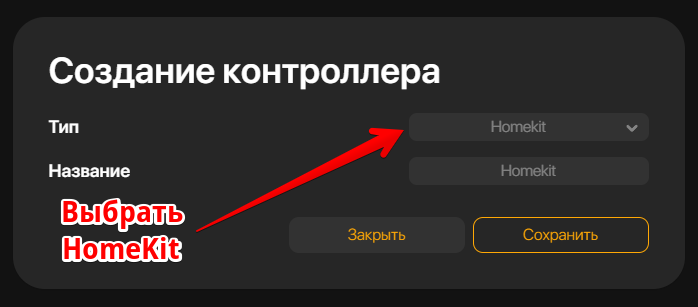
Запустить контроллер
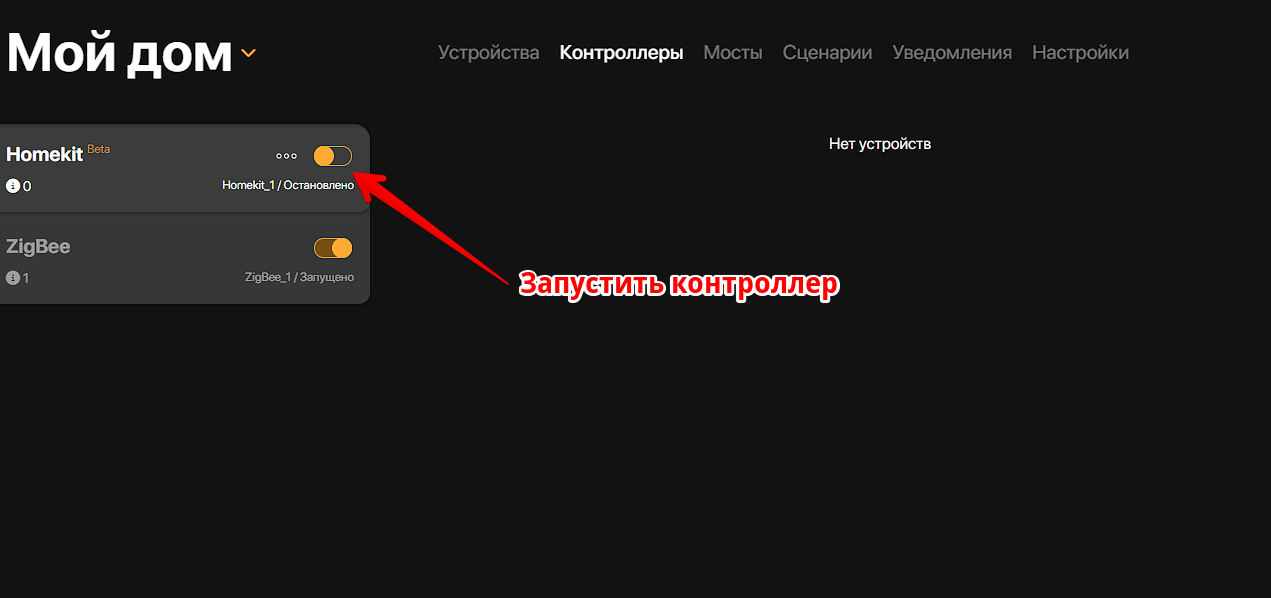
Подключение HomeKit устройств к Sprut.hub
После запуска контроллера, в списке доступных устройств, появятся все устройства, которые используют для работы протокол HomeKit
Если устройство новое, перед добавлением в Sprut.hub необходимо сначала сконфигурировать его для работы в вашей WiFi сети. Для этого либо воспользуйтесь его родным приложением (которое создал разработчик устройства), либо сначала добавьте его в HomeKit стандартными способами, осканировав QR-код в приложении Дом (Home), после этого удалите его из приложения Дом(Home) и добавьте в Sprut.hub описанным ниже способом.
Если устройство было настроено через свое родное приложение, оно там должно остаться. Если его оттуда удалить - с большой вероятностью оно отключится от сети и потеряет все свои настройки
Возможно вам потребуется сбросить устройство на заводские настройки, чтобы оно перешло в режим спаривания с HomeKit. Более подробная информация, доступна в инструкции к самому устройству.
Если Sprut.hub подключен к WiFi Mesh сети, то есть вероятность некорректной работы протокола HomeKit. Поэтому настоятельно рекомендуется при использовании обратного HomeKit - подключать Sprut.hub в сеть через провод.
Кроме того, некоторые маршрутизаторы занимаются оптимизацией работы UDP протокола. Для корректной работы HomeKit - все эти оптимизации, в том числе связанные с IPTV и прочими сервисами - необходимо отключить в настройках вашего роутера.
Те у которых состояние "Готов к подключению" - можно подключить к Sprut.hub
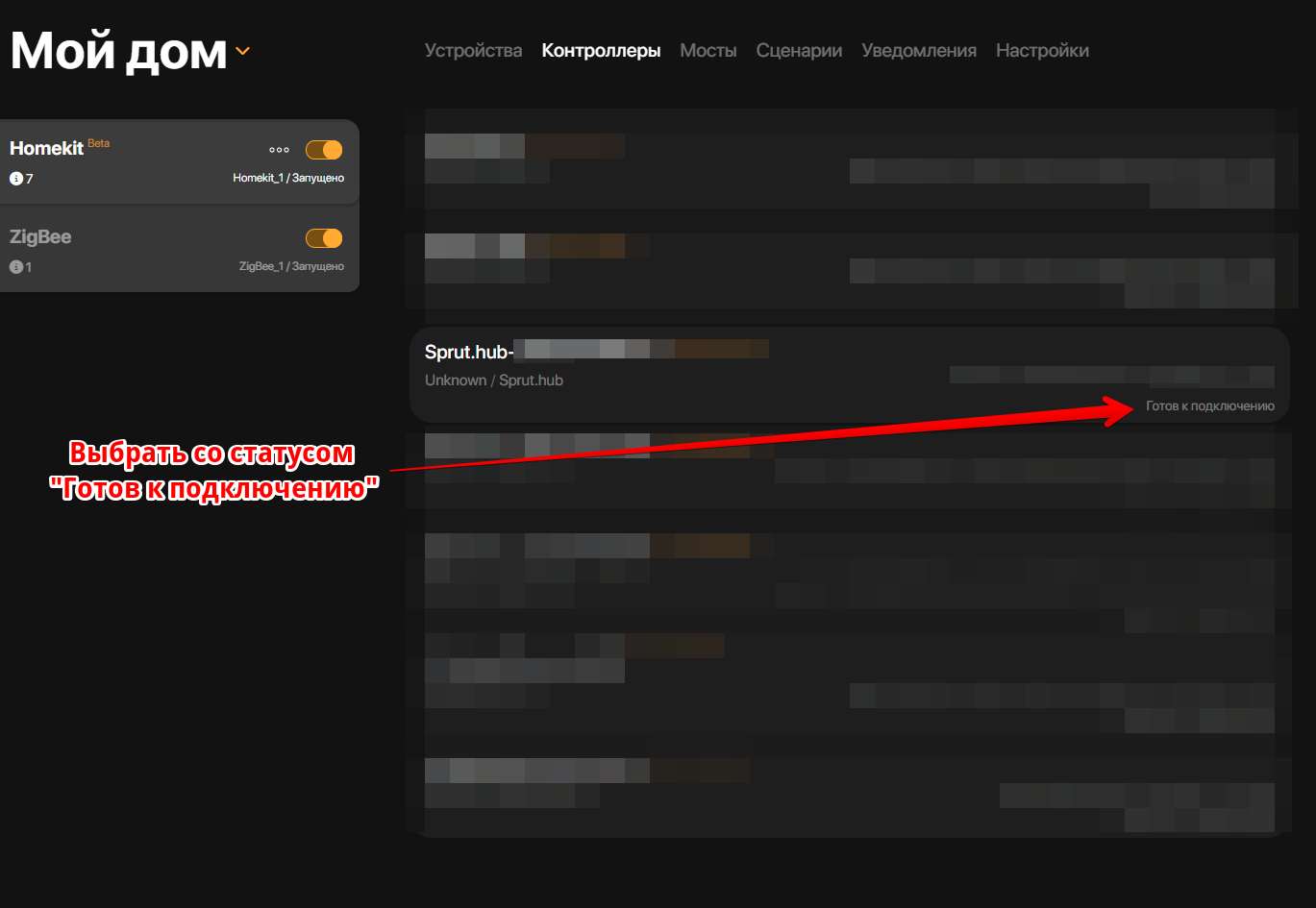
Необходимо нажать на то устройство, которое вы хотите подключить и выбрать "Добавить устройство"
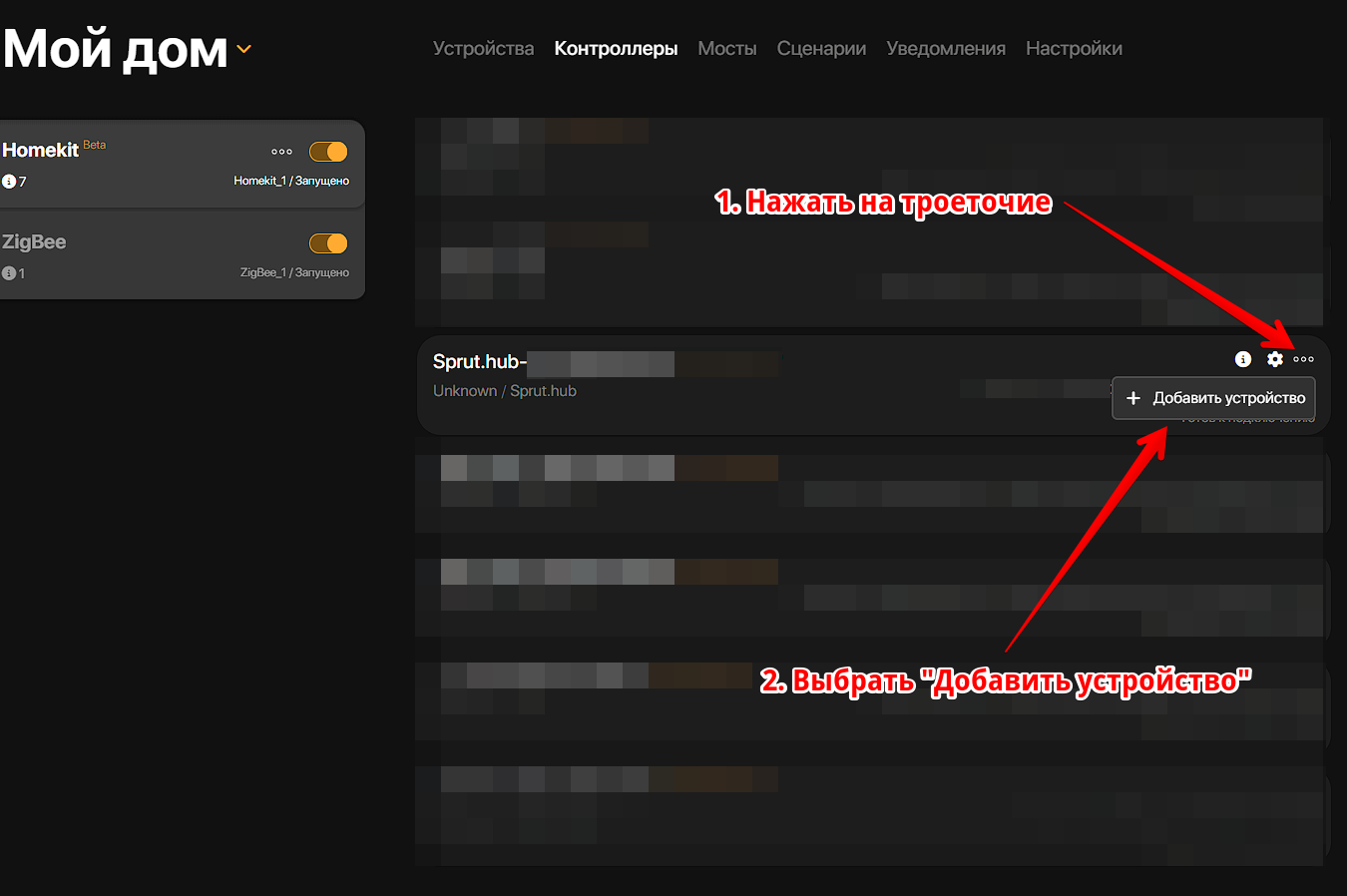
Вам будет предложено ввести пин код, который расположен или на наклейке устройства, если оно нативно поддерживает HomeKit, или в настройках той системы, которая обеспечивает ему подключение в HomeKit.